Ако је вашем рачунару потребно предуго да се искључи, тада је покренутој услузи или апликацији вероватно потребно много времена да се затвори и спречава да се систем искључи. Током оваквог понашања, Виндовс чека неко време да услуга (или апликација) одговори и након тог времена обавештава корисника да услуга није заустављена и пита га шта да ради. Затим корисник мора да одлучи или да заустави (Заврши задатак) услугу или да сачека док се услуга аутоматски не затвори.
Овај водич ће вам показати како да убрзате време искључивања у Виндовс оперативним системима тако што ћете смањити време да Виндовс сачека пре него што затражи од корисника шта да ради са покренутим апликацијама или услугом која не реагује (с). Да бисте извршили овај задатак, морате смањити ВаитТоКиллСервицеТимеоут вредност пронађена у Виндовс регистру. Тхе ВаитТоКиллСервицеТимеоут вредност говори Виндовс-у колико дуго треба да чека пре него што настави да пита корисника о апликацијама или услугама које не реагују.
Како да решите проблеме са спорим искључивањем на Виндовс КСП, Виста, 7 и 8.
Важно: У превентивне сврхе, увек креирајте тачку враћања пре измене регистратора. Ако након измене регистратора нешто крене наопако, вратите систем на ову тачку враћања.
- Да бисте креирали тачку враћања:
а. Тип Направите тачку враћања у пољу за претрагу, а затим кликните на резултат.

б. Затим кликните на Креирај дугме, да бисте одмах креирали тачку враћања.

Да бисте решили проблем спорог искључивања у оперативном систему Виндовс Виста, 7, 8 и 10:
1.Отворите Виндовс Уредник регистра. Да то уради:
- Притисните „Виндовс”
 + “Р” тастери за учитавање Трцати Дијалог.
+ “Р” тастери за учитавање Трцати Дијалог. - Тип "регедит” и притисните Ентер.

2. Унутар Виндовс регистра, идите (са левог окна) до овог кључа:
- ХКЕИ_ЛОЦАЛ_МАЦХИНЕ\СИСТЕМ\ЦуррентЦонтролСет\Цонтрол
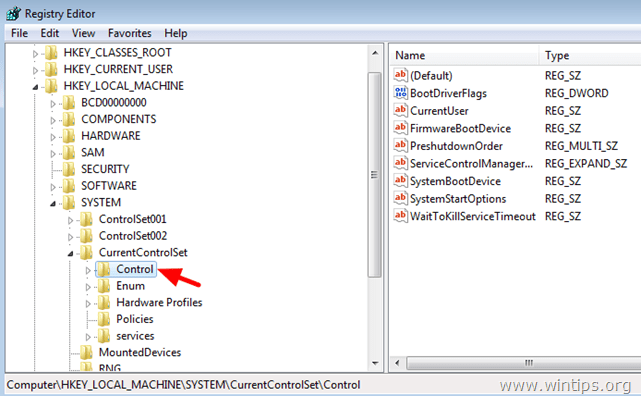
3. У десном окну двапут кликните да бисте отворили ВаитТоКиллСервицеТимеоут вредност.
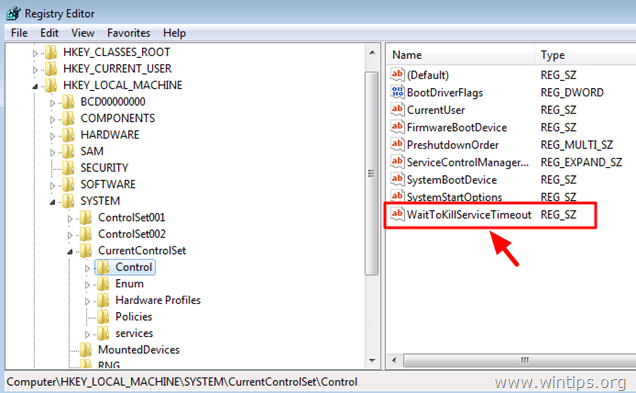
4. Промијенити подаци о вредности до 2000 и притисните ок. *
* Подразумевана вредност (време) је 12000 и значи 12 секунди. Вредност 2000 значи 2 секунде.
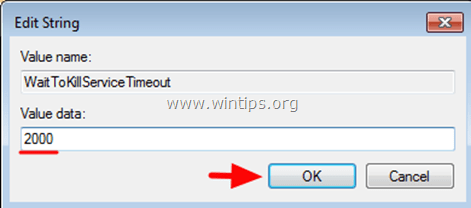
5. Затворите уређивач регистра и поново покрените рачунар.
Готови сте!
Додатни савет: Ако желите да Виндовс води рачуна о апликацијама или услугама које не реагују без икаквих радњи корисника, извршите следећу измену у Виндовс регистру:
1. Отворите уређивач регистратора и идите до следећег кључа у левом окну:
- ХКЕИ_УСЕРС\.ДЕФАУЛТ\Цонтрол Панел\Десктоп
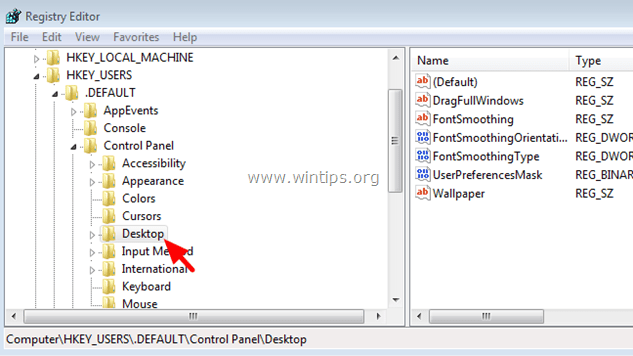
2. Од Уредити мени, изаберите Нова > Стринг Валуе.
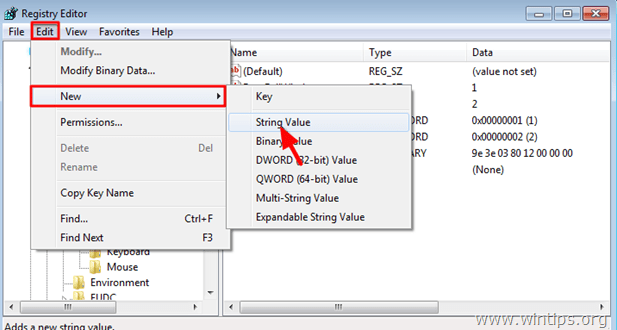
3. Као име вредности, откуцајте АутоЕндТаскс & притисните ентер.
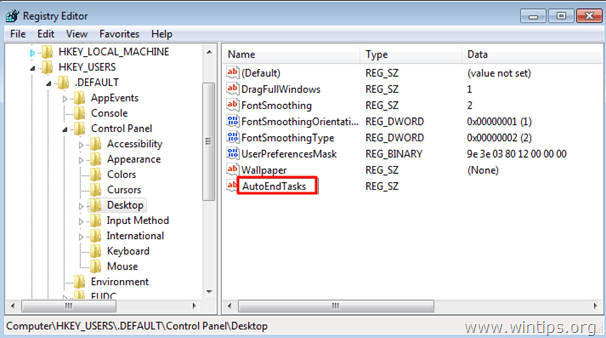
4. Дупли клик ат тхе АутоЕндТаскс (РЕГ_СЗ) вредност и у поље Подаци о вредности унесите 1 & кликните ОК.
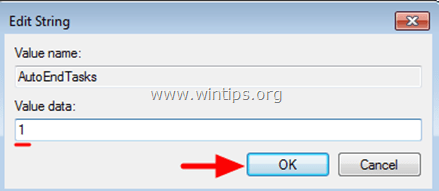
5. Затворите уређивач регистра и поново покрените рачунар.
То је то!
- Повезани чланак:Како убрзати покретање Виндовс-а
Ово УОПШТЕ не ради на мом рачунару (којом је потребно више од 10 минута да се искључи).
И ионако никада не постоји ништа што захтева интервенцију корисника.